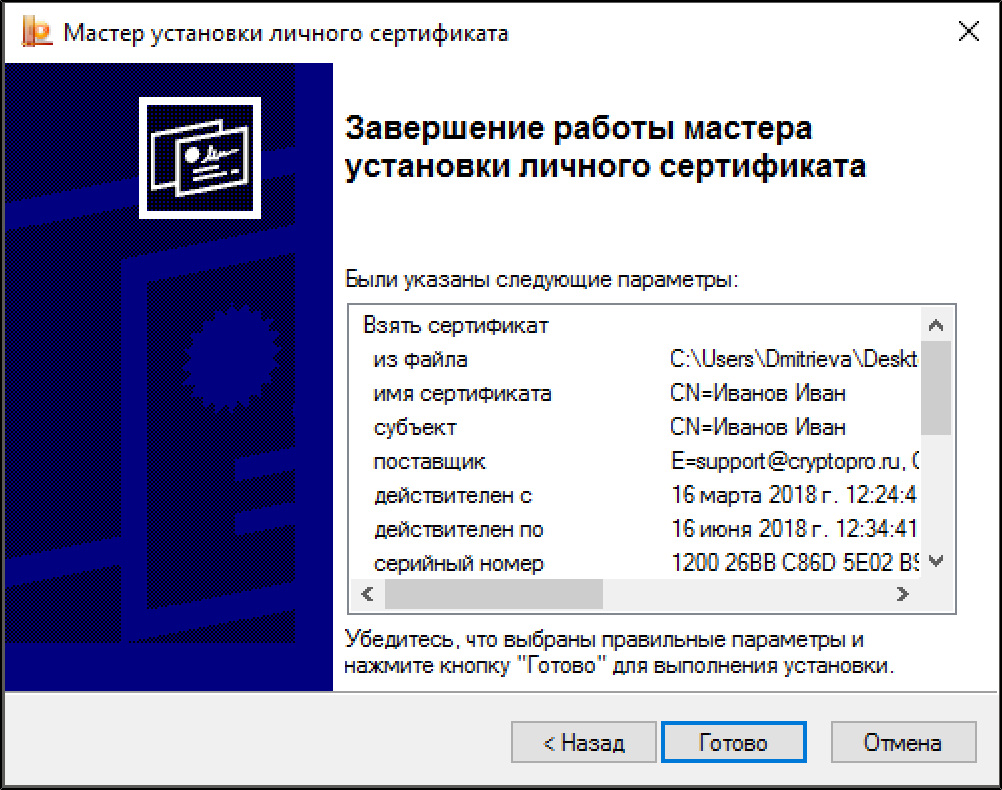В случае возникновения проблем при работе с устройствами Рутокен необходимо проверить наличие соответствующих считывателей и настройки типов носителей.
Данная процедура
подходит для
всех устройств
Рутокен, кроме
Рутокен Lite
micro SD.
Для проверки наличия считывателей запустите КриптоПро CSP с правами Администратора системы и перейдите на вкладку Оборудование. Нажмите на кнопку [Настроить считыватели...].
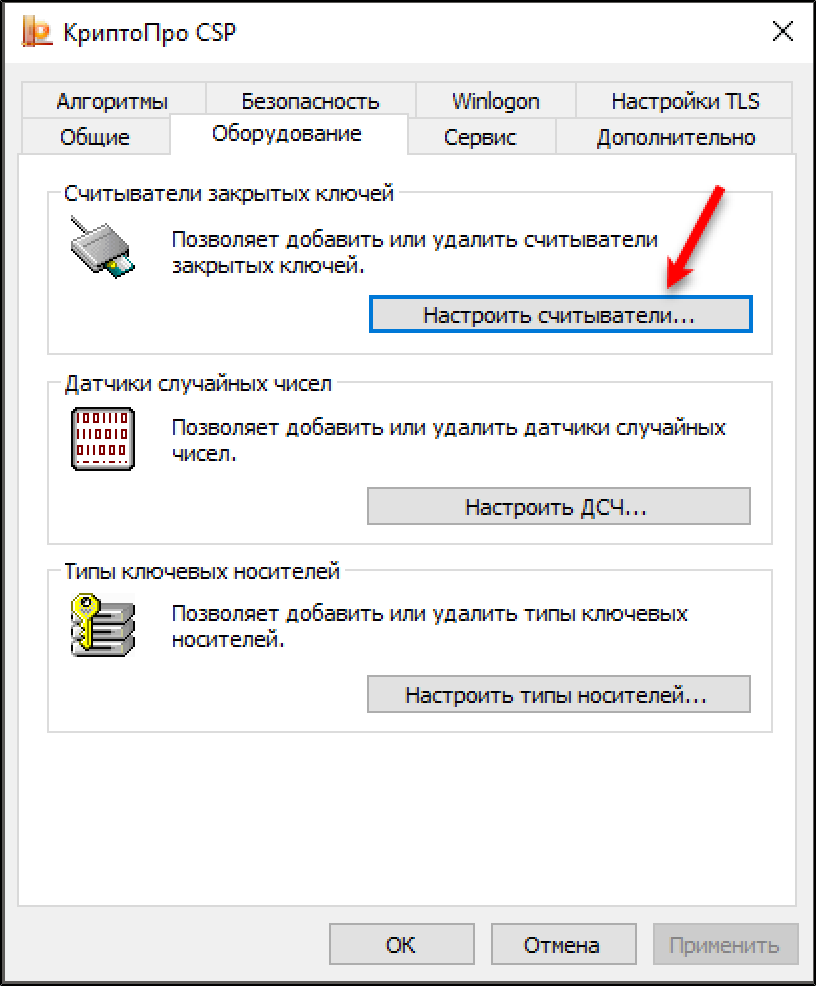
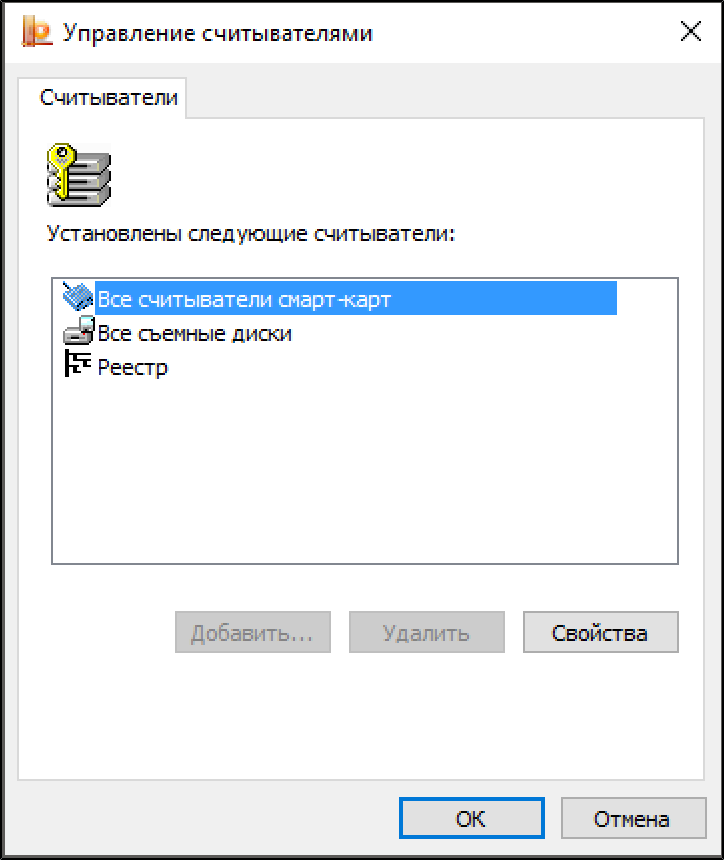
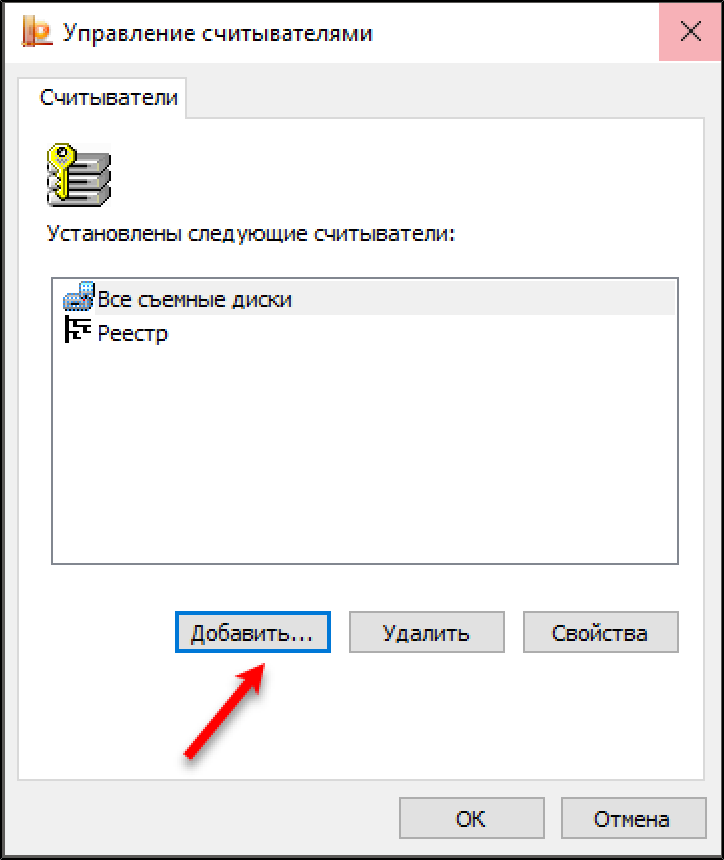
Если кнопка недоступна, перезапустите КриптоПро CSP с правами Администратора системы.
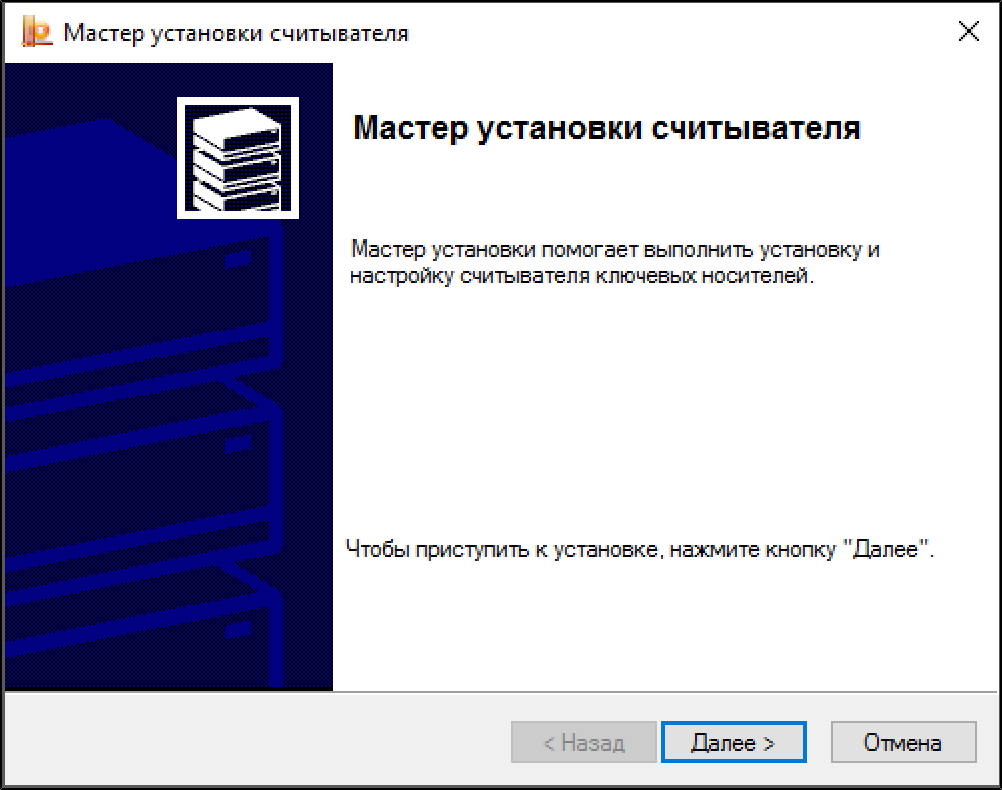
В списке Доступные считыватели выберите пункт Все считыватели смарт-карт и нажмите на кнопку [Далее].
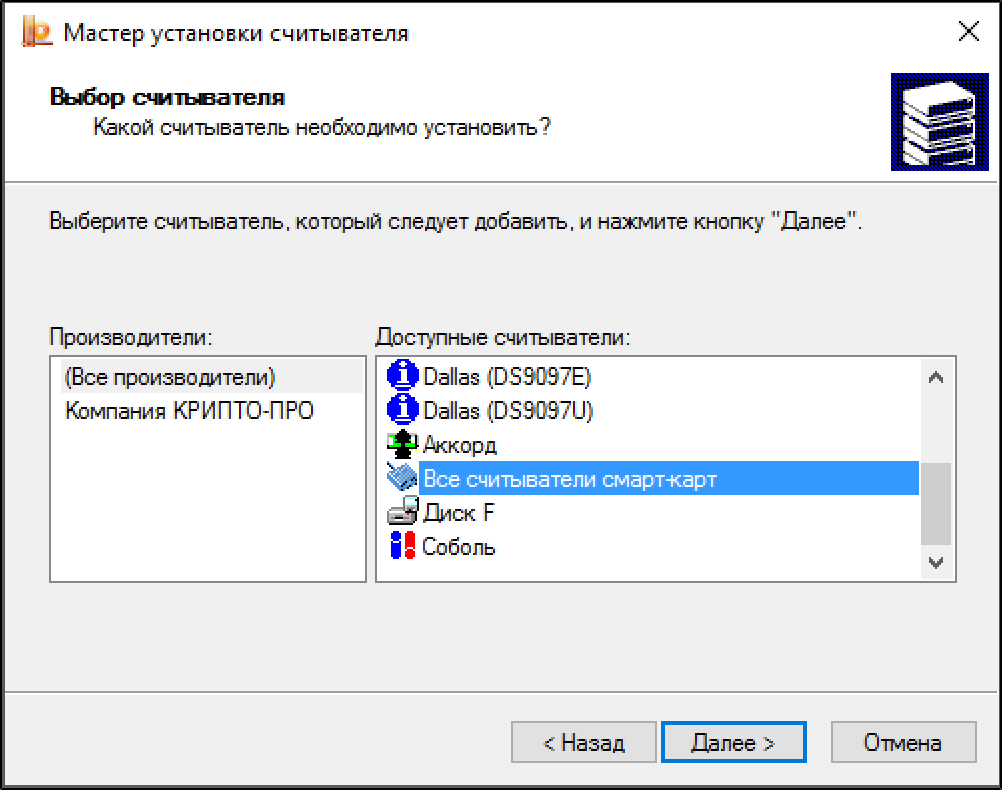
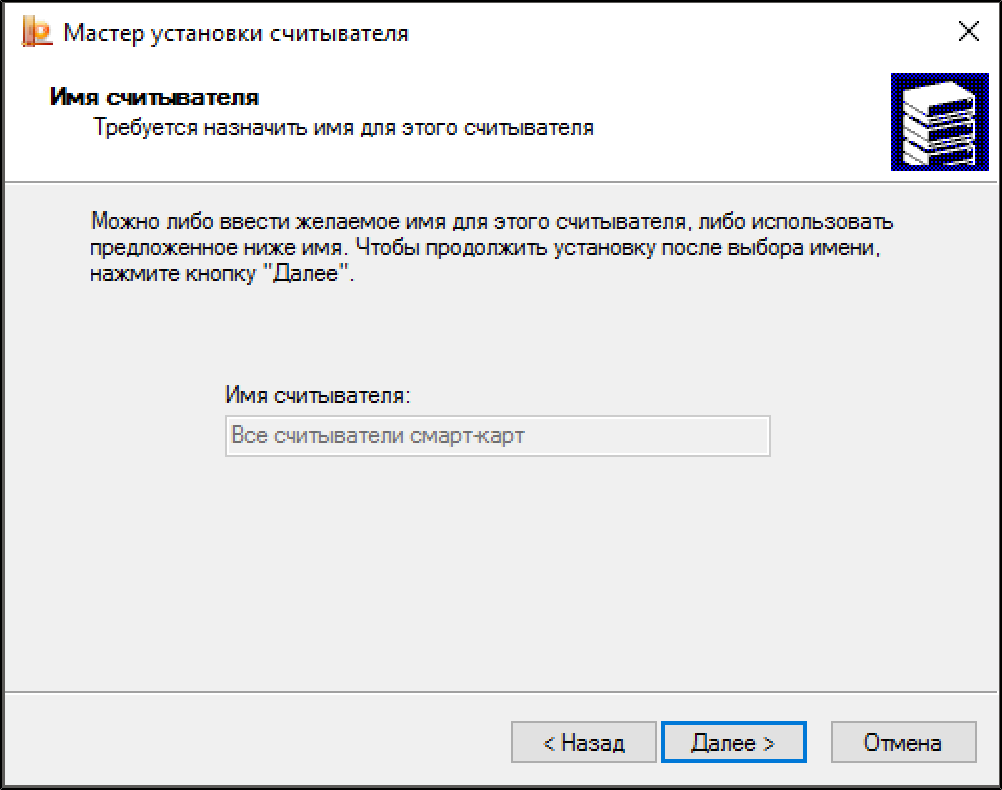
Нажмите на кнопку [Готово].
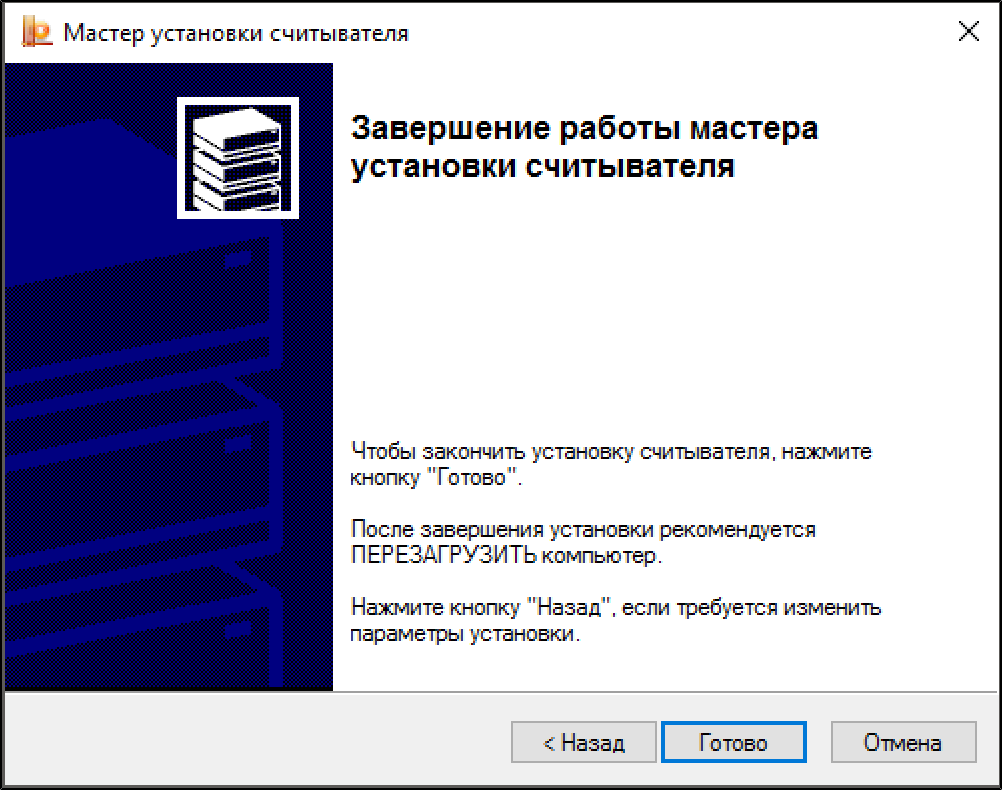
После закрытия окна Мастера установки считывателя в списке отобразится пункт Все считыватели смарт-карт.
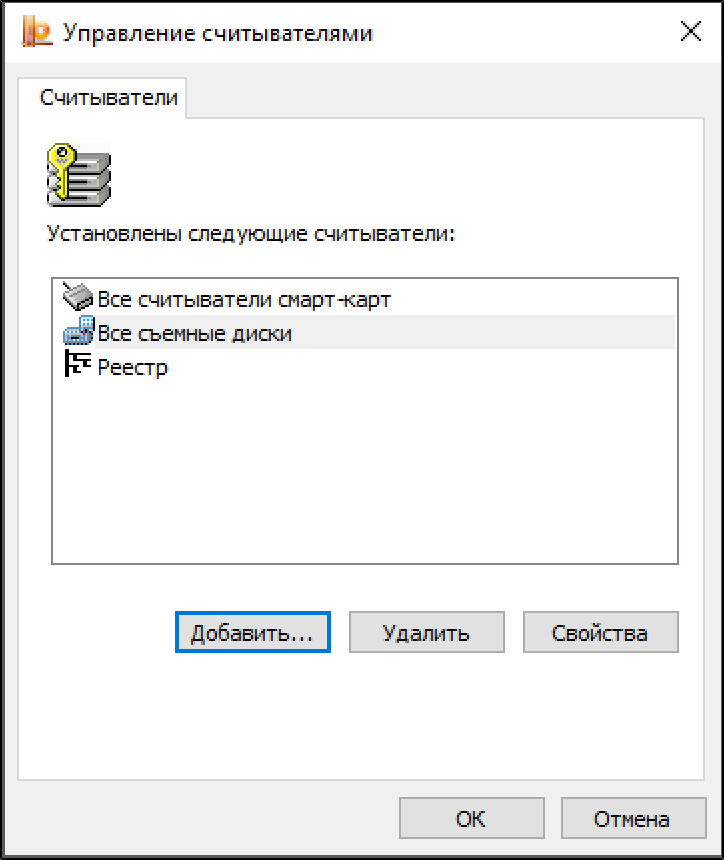
Далее необходимо проверить типы носителей. Для этого на вкладке Оборудование нажмите на кнопку [Настроить типы носителей...].
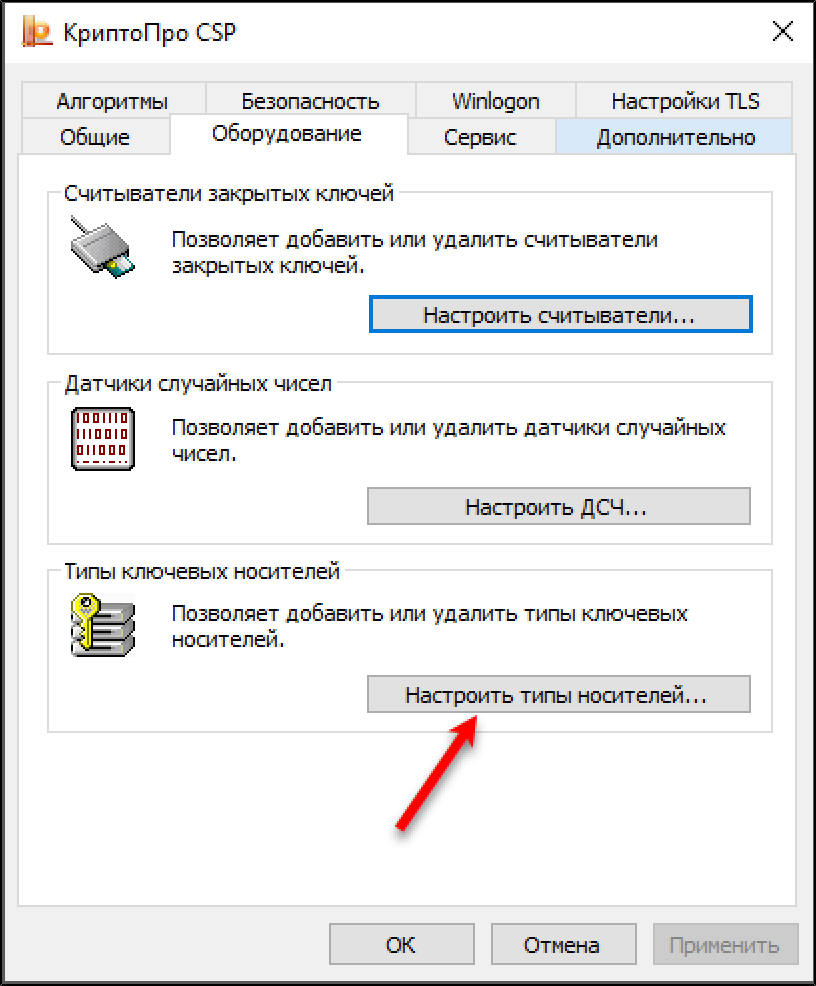
В открывшемся окне Управление ключевыми носителями будет отображен список носителей. Проверьте, имеется ли в списке
тип носителя, с которым ведется работа.
Если необходимый
тип носителя
отсутствует в
системе, то
его можно
добавить. Для
этого нажмите
на кнопку
[Добавить...].
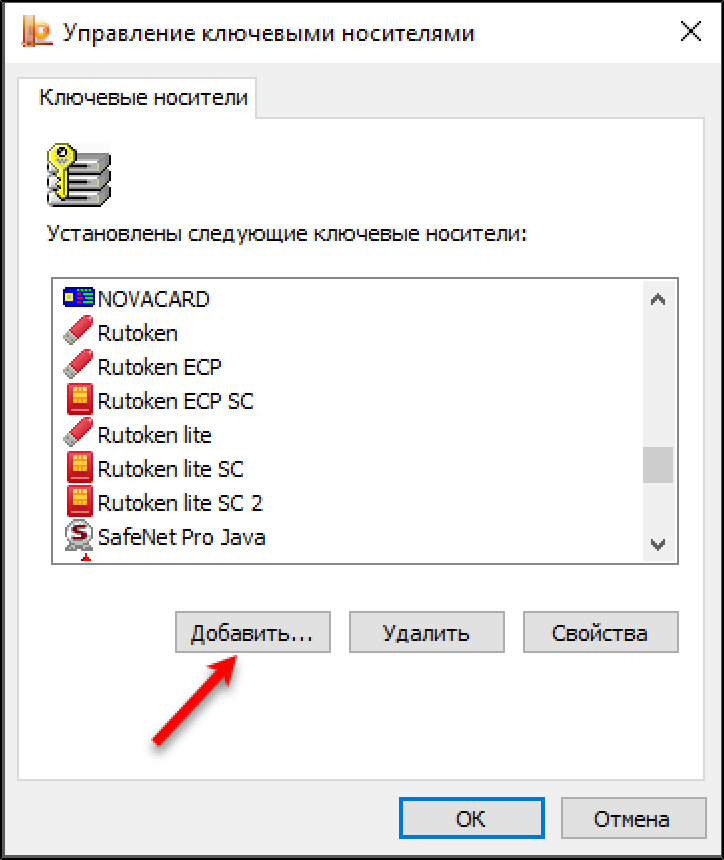
Откроется окно Мастера установки нового считывателя. Нажмите на кнопку [Далее].
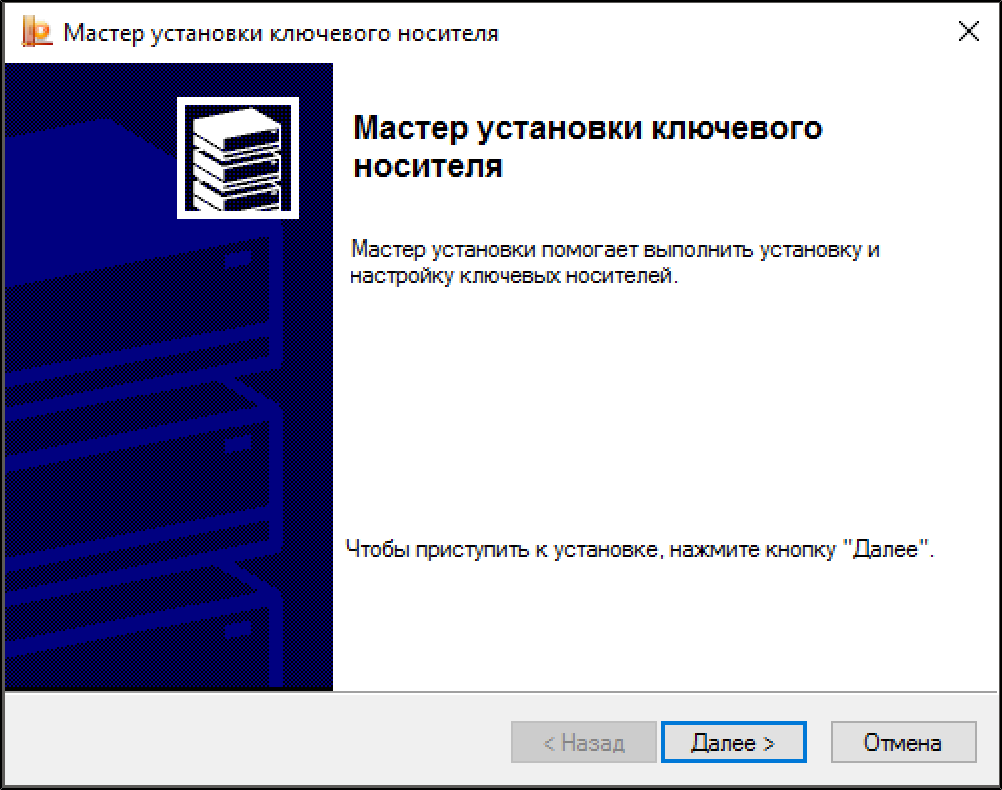
В списке производителей выберите строку Все производители, в списке доступных ключевых носителей выберите необходимый тип носителя. Нажмите на кнопку [Далее].
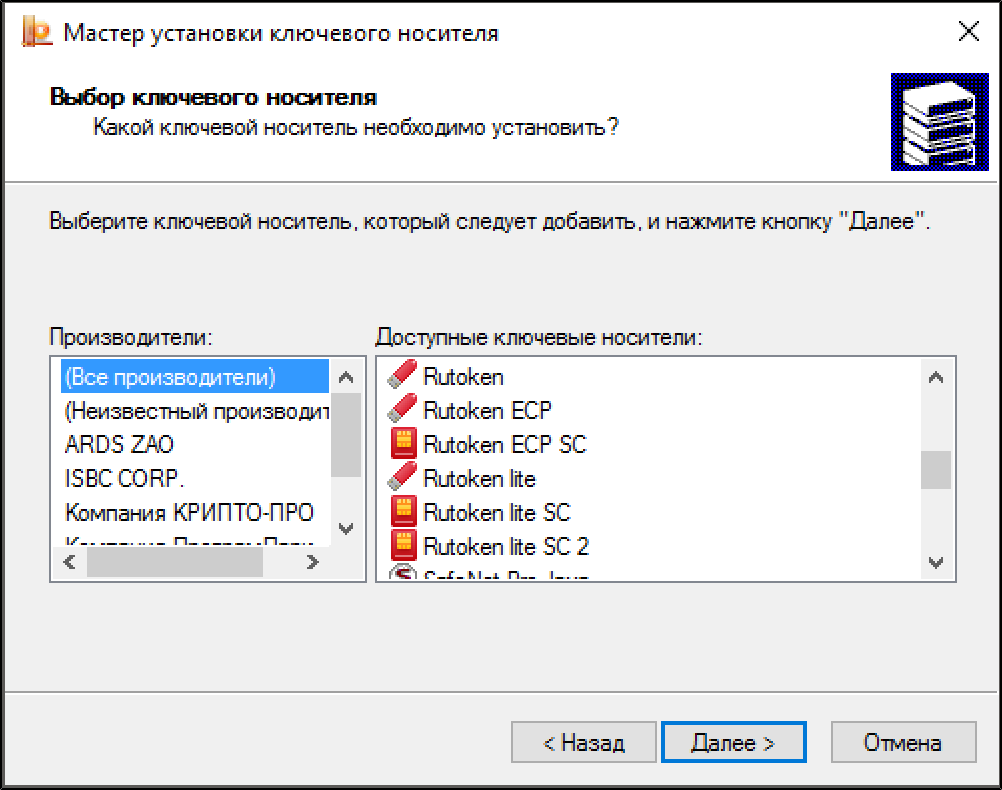
Поле Имя ключевого носителя будет заполнено автоматически. Нажмите на кнопку [Далее].
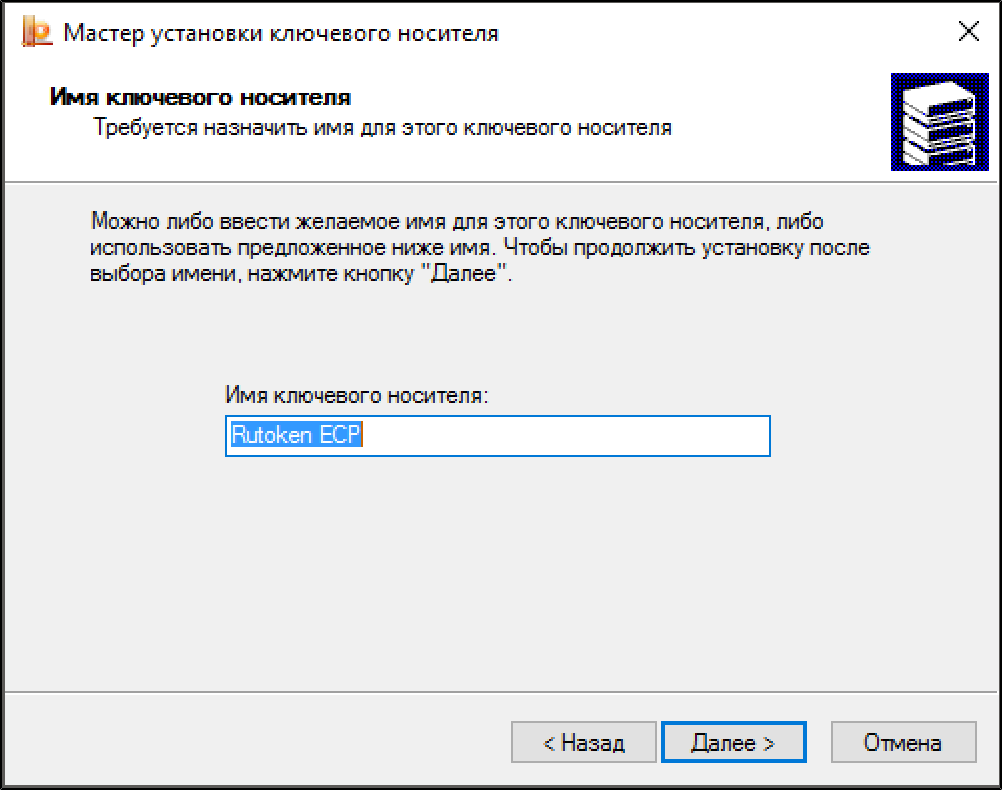
В
окне
Конфигурация
Rutoken
установите
параметры
работы
с
устройством.
Параметр
Максимальное
количество контейнеров устанавливает
максимальное количество контейнеров
КриптоПро,
которое
может
храниться
в
памяти
электронного
идентификатора.
Максимально
допустимое
количество
контейнеров
задается с
учетом объема
памяти устройства
Рутокен.
Объем памяти |
Максимальное количество контейнеров |
32 К |
7 |
64 К |
15 |
128 К |
31 |
Установка очень большого числа контейнеров может повлиять на быстродействие устройства.
После установки необходимых параметров нажмите на кнопку [Далее].
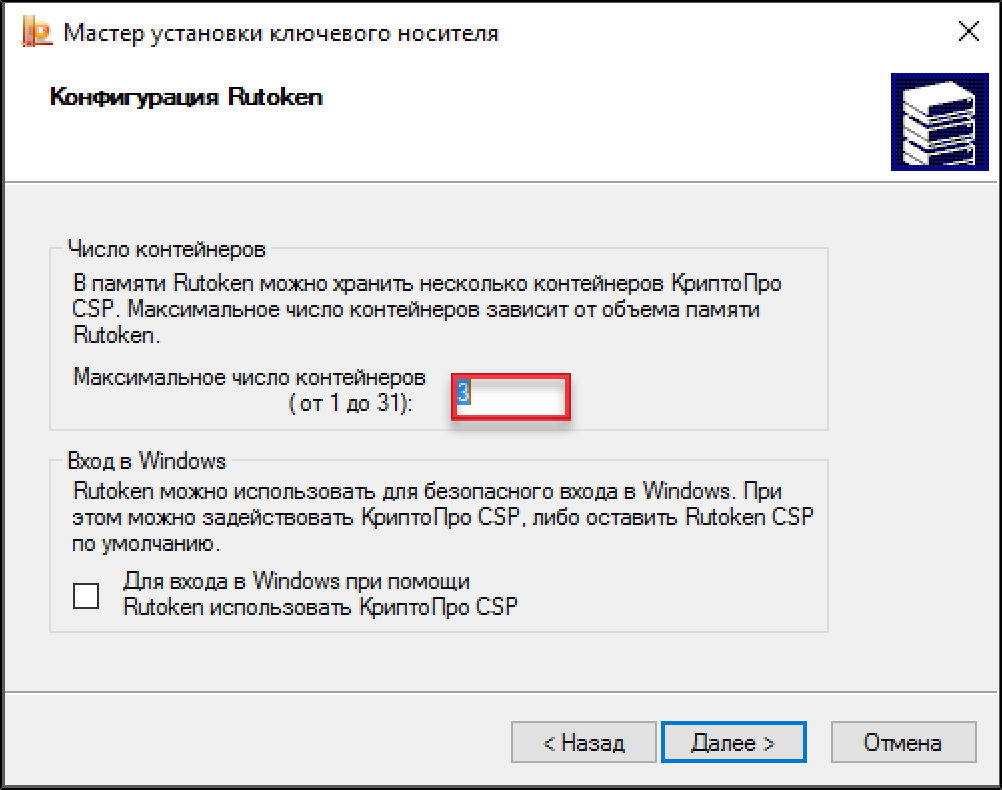
Нажмите на кнопку [Готово].
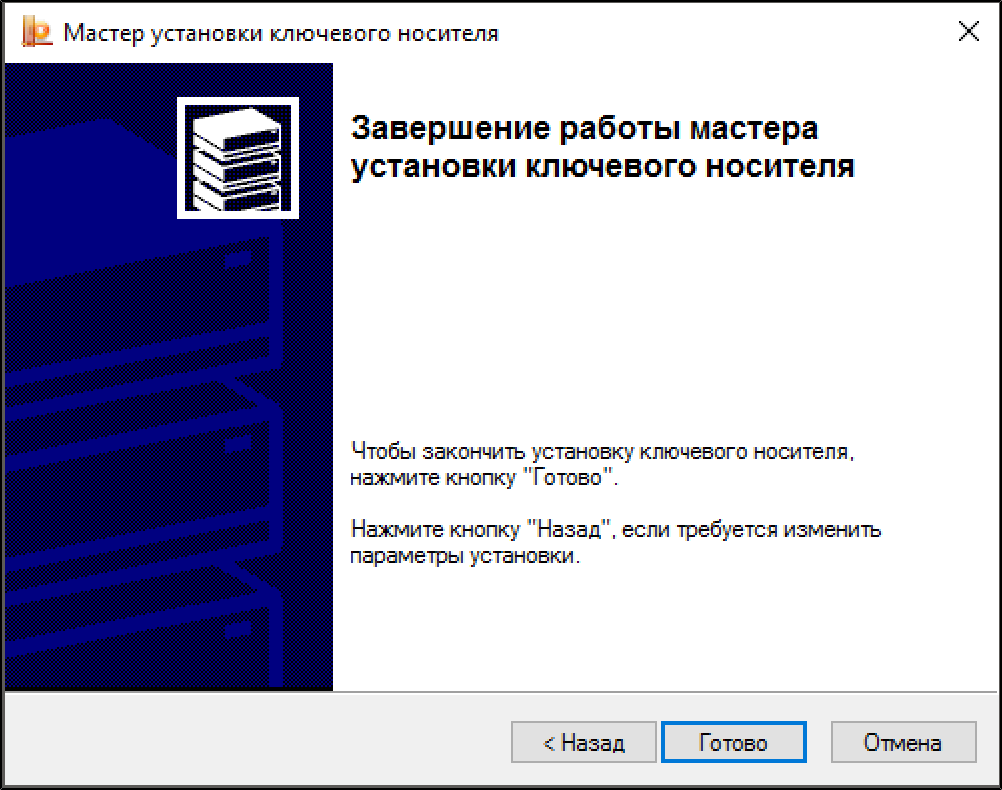
В окне с запросом на разрешение изменений
на компьютере нажмите на кнопку [Да].
В результате
настройка
выполнится.
Для подключения токена вставьте его в USB-порт компьютера. Если токен подключен корректно, то на нем начнет светиться индикатор.
Для подключения
смарт-карты к
компьютеру
используется
считыватель
смарт-карт.
К USB-порту компьютера можно подключить
как пустой считыватель, так и считыватель
со вставленной
смарт-картой.
Для подключения
смарт-карты к
компьютеру:
Вставьте смарт-карту в считыватель.
Подключите считыватель к USB-порту компьютера. Если смарт-карта подключена корректно, то на считывателе начнет светиться индикатор. Если смарт-карта вставлена в считыватель некорректно, то индикатор на считывателе может мигать.
Просмотр и регистрация сертификата
Данная операция
позволяет
просмотреть и
зарегистрировать
в личном
хранилище
сертификат,
который хранится
на устройстве
Рутокен в
контейнере
закрытого ключа.
Для регистрации сертификата в локальном хранилище запустите КриптоПро CSP, откройте вкладку Сервис
и нажмите на кнопку [Просмотреть сертификаты в контейнере…].
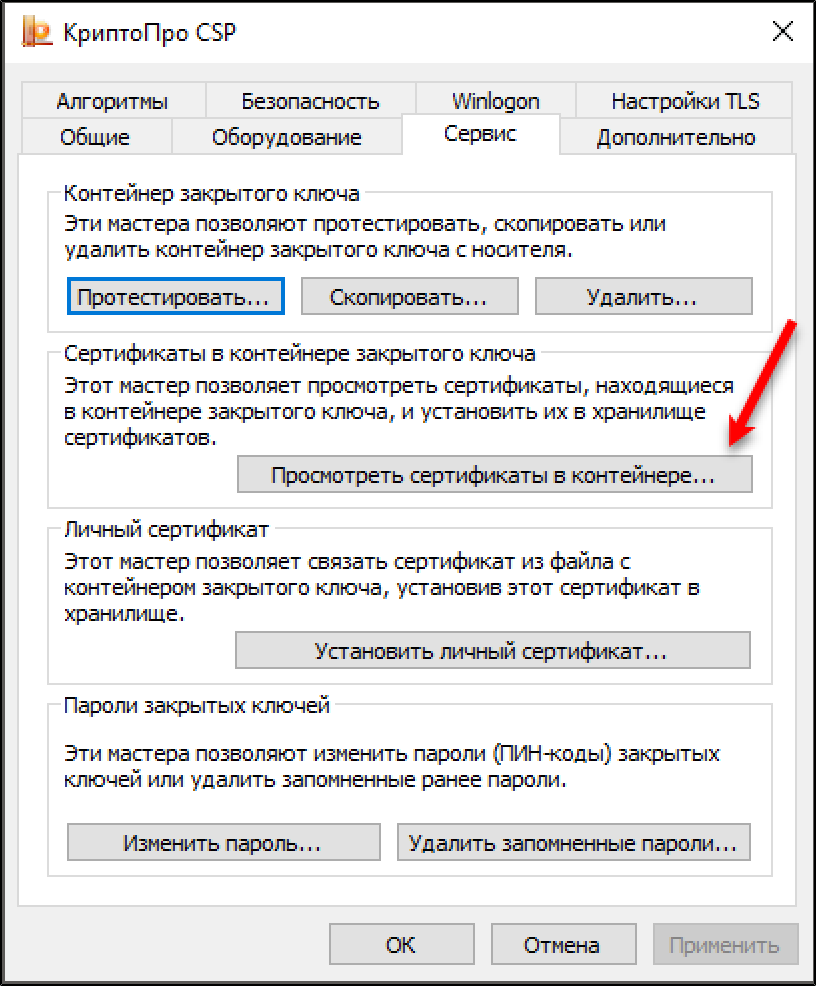
Установите параметры поиска контейнера и нажмите на кнопку [Обзор].
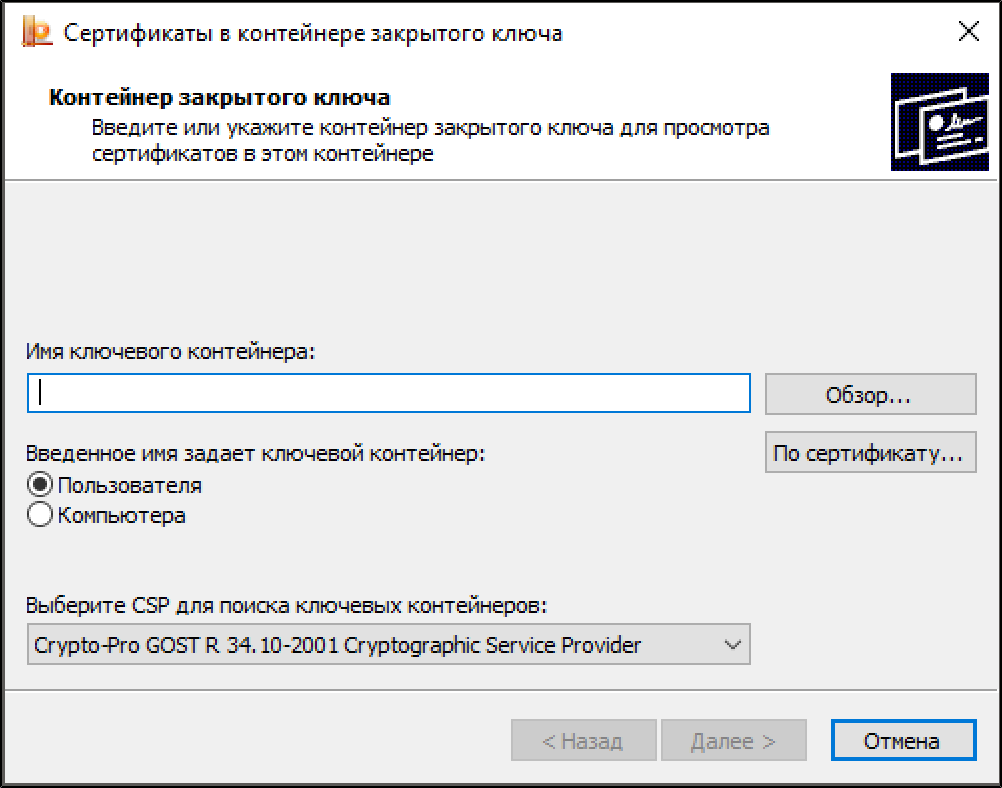
Выберите ключевой контейнер из списка и нажмите на кнопку [ОK].
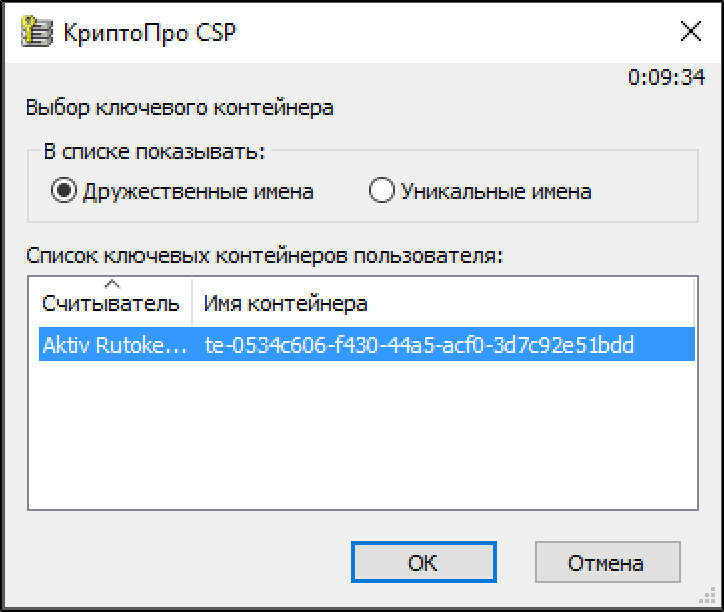
Поле Имя ключевого контейнера заполнится автоматически. Нажмите на кнопку [Далее].
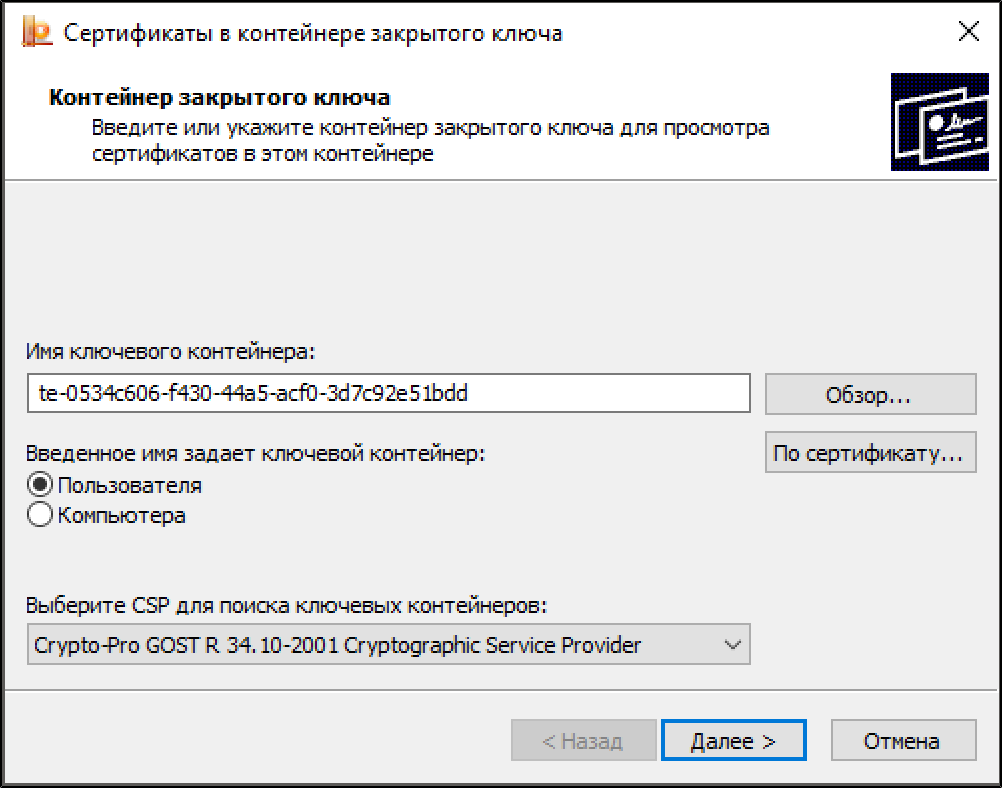
Нажмите на кнопку [Установить].
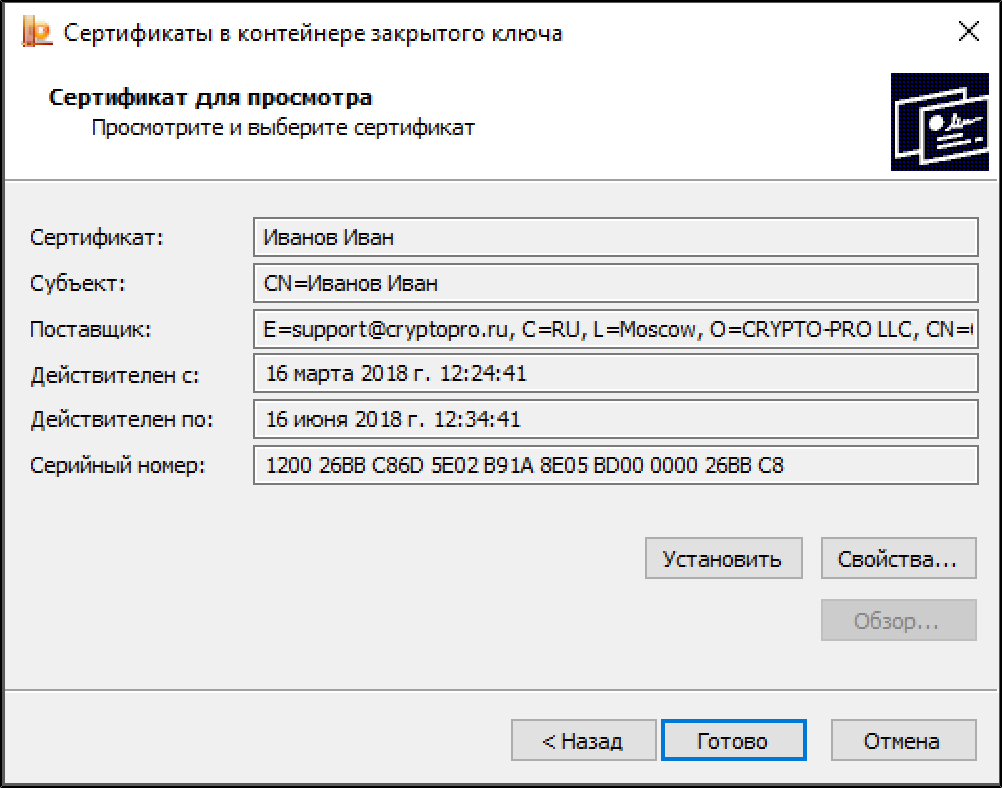
Сертификат зарегистрирован в локальном хранилище. Для закрытия окна нажмите на кнопку [Готово]. Для просмотра сертификата, который уже был зарегистрирован в локальном хранилище, выберите контейнер и нажмите на кнопку [По сертификату…].
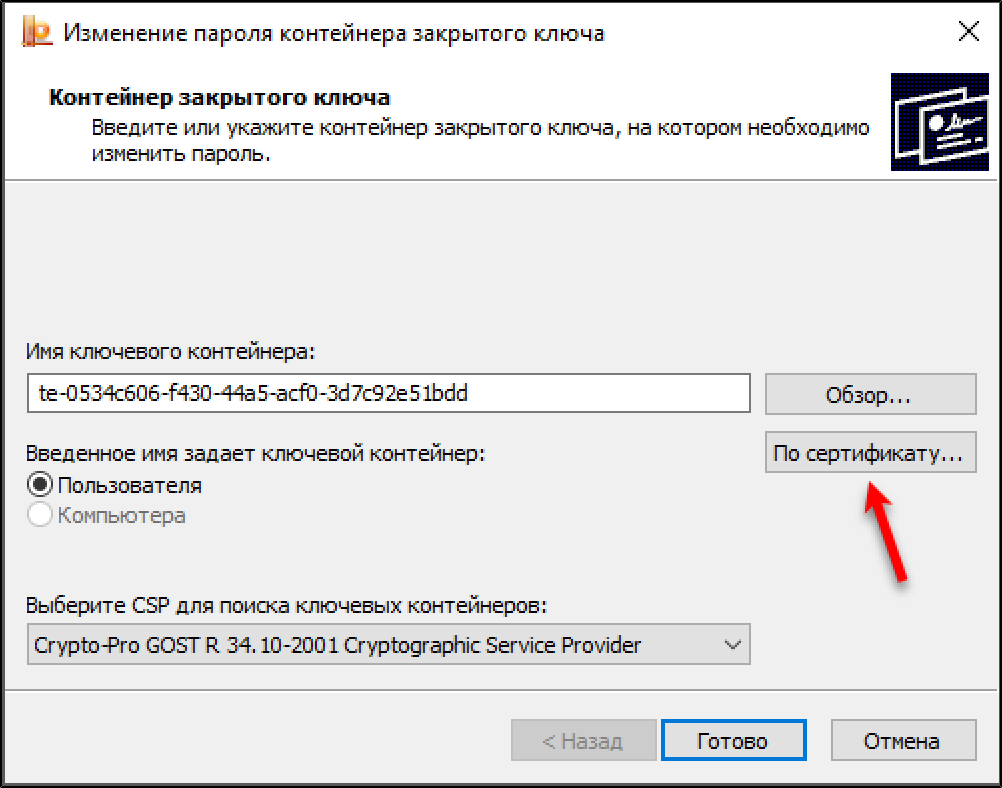
Откроется окно для просмотра свойств сертификата. Чтобы закрыть окно нажмите на кнопку [ОК].
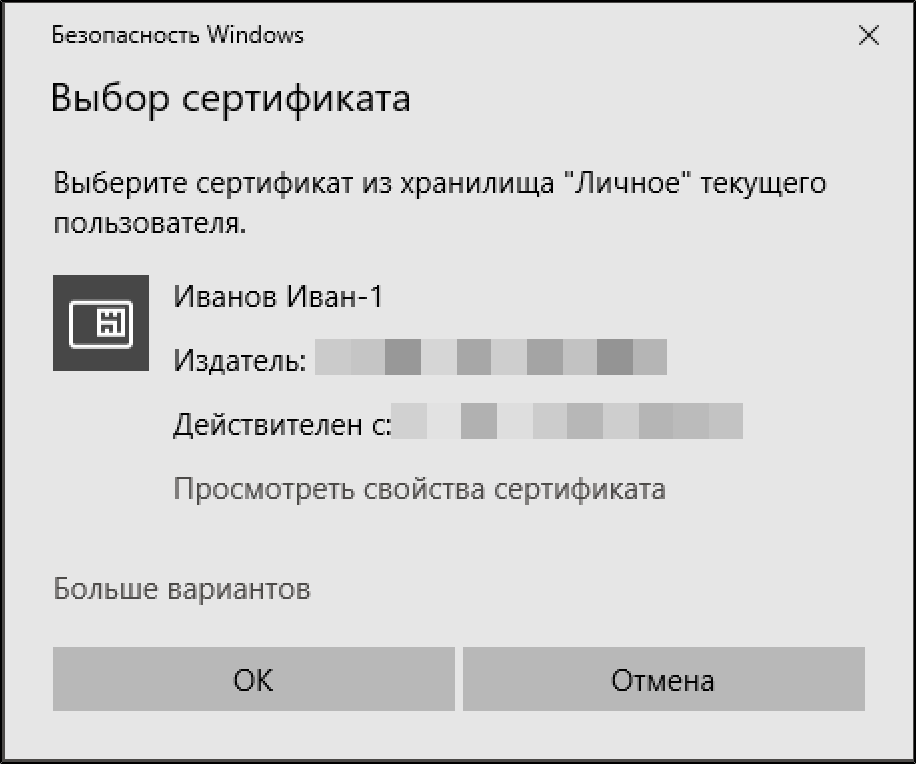
Данная операция
позволяет
привязать
сертификат,
хранящийся в
файле, к
контейнеру
закрытого ключа
и при
необходимости
поместить его
в контейнер
на устройстве
Рутокен.
Установка сертификата
Для
установки
сертификата
запустите
КриптоПро CSP,
откройте вкладку
Сервис и
нажмите на
кнопку [Установить
личный
сертификат…].
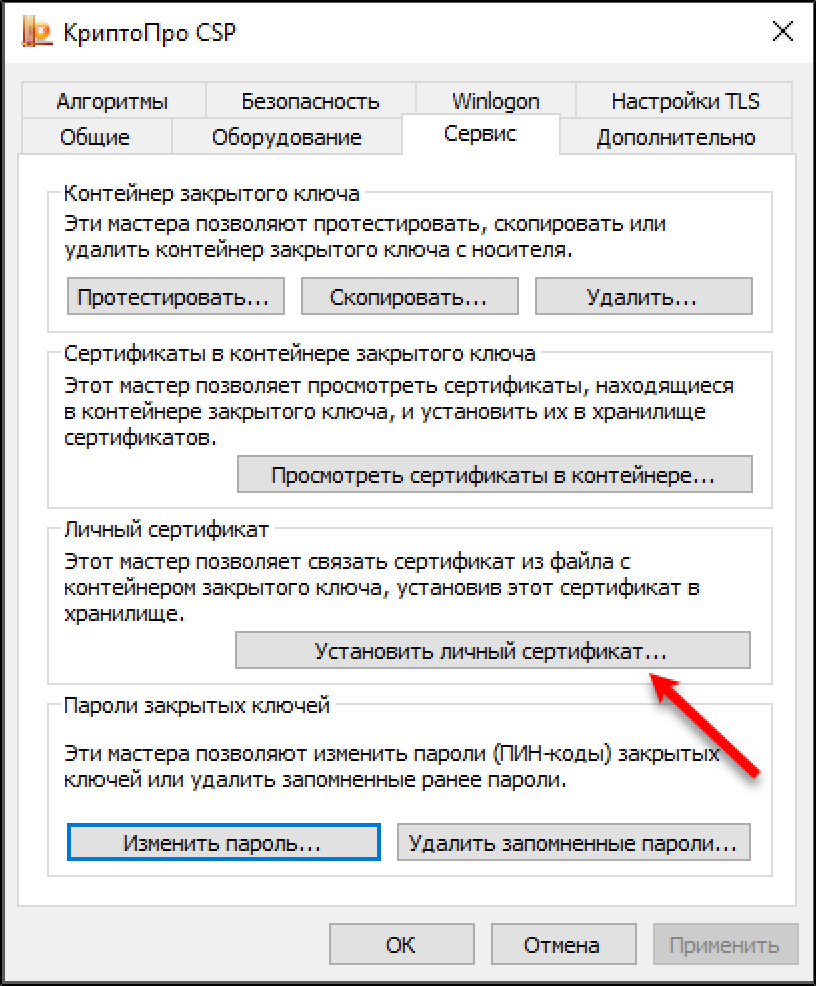
Укажите путь к файлу сертификата и нажмите на кнопку [Далее].
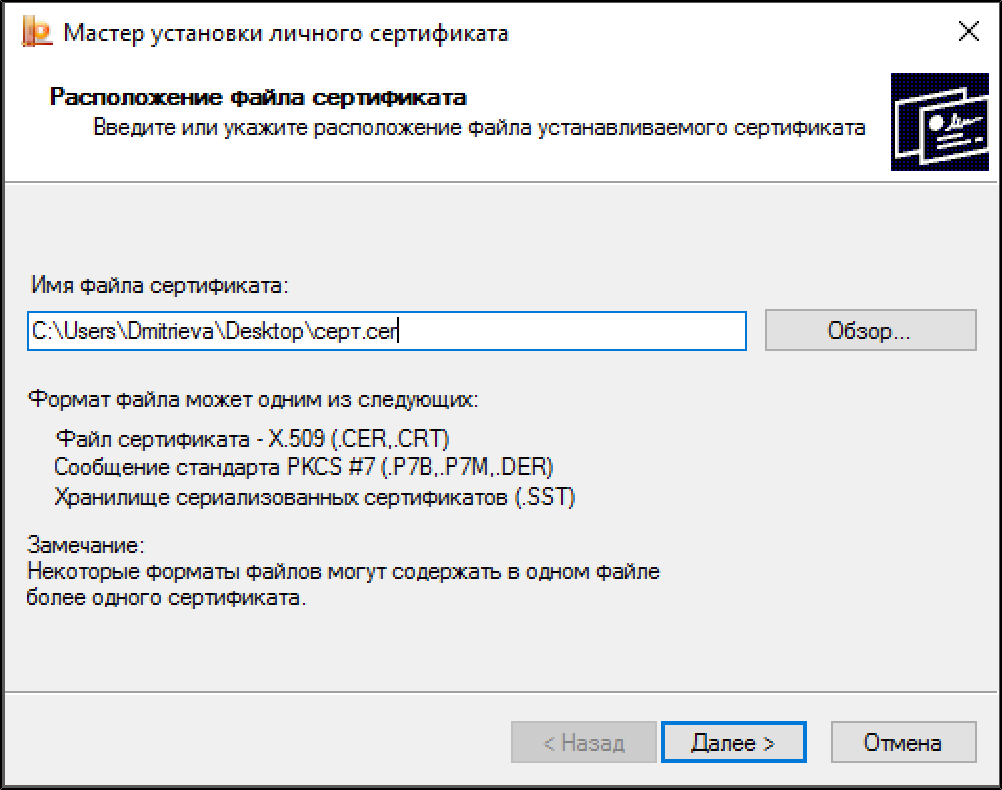
Просмотрите информацию о сертификате и нажмите на кнопку [Далее].
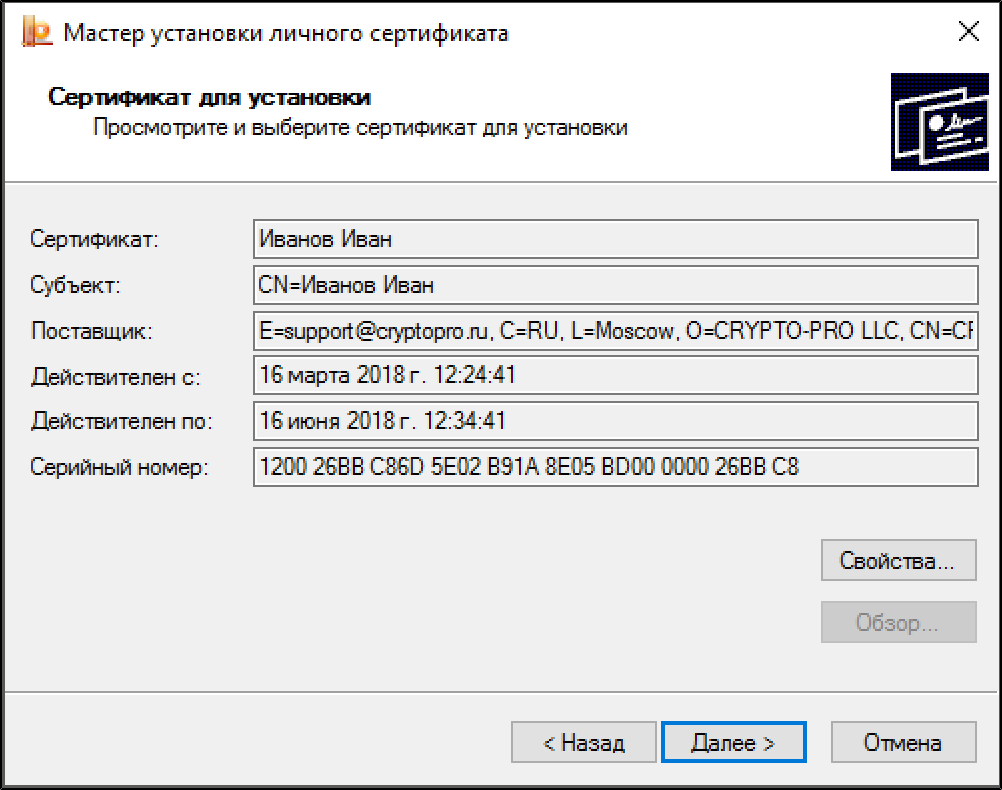
В окне для выбора хранилища сертификатов
укажите хранилище, в которое следует
поместить сертификат.
Для того чтобы записать сертификат в
ключевой контейнер, установите флаг
Установить
сертификат
в
контейнер и
нажмите на
кнопку [Далее].
Если параметры заданы верно, нажмите на кнопку [Готово]. В результате сертификат будет установлен в указанное хранилище.